 Zum Anbieter
Zum Anbieter
Als Hybride zwischen Projektmanagement-Software und Tabellenkalkulationsprogramm ist Smartsheet einzigartig. Es gibt dem Anwender viele Möglichkeiten, allerdings muss der auch erst lernen, diese zu nutzen. Viele Vorlagen und eine gut aufbereitete Dokumentation erleichtern ihm den Einstieg.
Viele Unternehmen verwenden keine spezielle Projektmanagement-Software (PMS), sondern nutzen einfach ein Tabellenkalkulationsprogramm, um ihre Projekte zu planen und zu organisieren. Der Vorteil ist, dass diese Programme sich sehr flexibel einsetzen lassen und vielen Usern vertraut sind. Smartsheet hat die Benutzeroberfläche und die Flexibilität einer Tabellenkalkulation und kombiniert sie mit den Vorteilen einer Projektmanagement-Web-App. Das Konzept ist ungewöhnlich, geht aber auf. Smartsheet wirkt lockerer als ein typisches Tabellenkalkulationsprogramm und ist zugleich vielfältiger einsetzbar als übliche Projektmanagement-Software. Ein großer Vorteil gegenüber Tabellenkalkulationsprogrammen ist, dass die Software von Grund auf für die Zusammenarbeit im Team konzipiert wurde.
Wer sich für Smartsheet interessiert, kann die PMS 30 Tage kostenlos testen. Die Eingabe von Kreditkartendaten oder einer Bankverbindung ist dafür nicht nötig. Nach Ende der kostenlosen Testphase werden die vom Nutzer eingegebenen Daten nicht gelöscht. Sie bleiben 90 Tage lang erhalten. Entscheidet sich der Anwender innerhalb dieser Zeit für eines der kostenpflichtigen Abonnements, übernimmt Smartsheet die Daten aus dem Gratistest, ansonsten verfallen sie nach Ablauf der Frist.
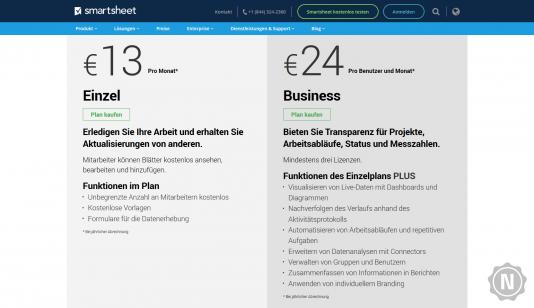
Smartsheet bietet vier Abonnements an, die das Unternehmen „Pläne“ nennt. Zwei davon, Einzel und Business, sind Standard-Pläne. Ihre Preise führt der Anbieter auf der Website an. Sie kosten 13 Euro beziehungsweise 24 Euro pro Monat, abgerechnet wird jedoch jährlich. Zwei weitere Pläne, der Geschäftsplan Enterprise und der umfassendste Plan Premier, fallen in die Kategorie Enterprise-Pläne. Preise dafür veröffentlicht Smartsheet nicht. Interessenten müssen ein individuelles Angebot einholen.
Die Pläne unterscheiden sich hinsichtlich der freigeschalteten Funktionen. Während der Einzeltarif noch sehr eigeschränkt ist und nur die grundlegenden Funktionen bietet, steht bereits Nutzern des Business-Tarifs ein großer Teil der Werkzeuge von Smartsheet zur Verfügung. Sie können unter anderem Auswertungen und Dashboards nutzen und haben Zugriff auf Automatisierungsfunktionen, viele Integrationen von Web-Apps sowie die meisten Teile der Benutzerverwaltung.
Enterprise ist die nächste Erweiterungsstufe, sie bietet mehr Integrationen und die volle Benutzerverwaltung. Kunden, die das Premier-Abonnement wählen, erhalten zusätzlich zum Leistungsumfang von Enterprise eine Integration der Programme Salesforce und Jira sowie die Programmerweiterungen („Apps“) DataMesh, Pivots und StatusView. Darüber hinaus werden Premier-Kunden beim Support bevorzugt behandelt.
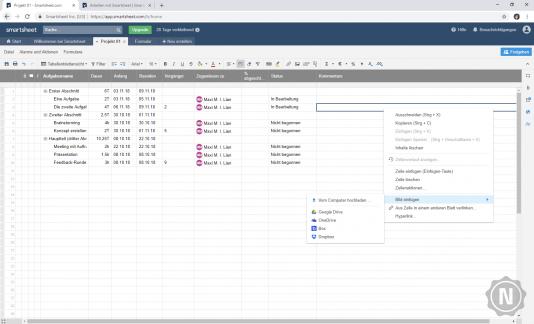
Das grundlegende Element von Smartsheet sind Tabellen. Die ersten vier Spalten einer Tabelle sind für bestimmte Inhalte reserviert, den Rest kann der Anwender relativ frei festlegen. Die erste Spalte ist für Anhänge vorgesehen, die zweite für Kommentare, die dritte für den Termin beziehungsweise die Terminerinnerung und die vierte ist die sogenannte „primäre Spalte“ – der Name der Aufgabe also, wenn es um Aufgabenmanagement geht. Im Gegensatz zu allen anderen Spalten kann der Anwender die ersten vier Spalten weder löschen noch ihren Inhaltstyp ändern. Wie viele weitere Spalten es gibt, wie sie heißen und welche Art von Inhalten sie enthalten, kann er hingegen ganz nach Belieben festlegen.
Der Nutzer verschiebt sowohl Spalten als auch Zeilen mit dem Mauszeiger. Die Zeilen klickt er dazu an einer kleinen Griffleiste ganz links an, die Spalten im Feld mit dem Spaltennamen. Auch die primäre Spalte muss nicht zwingend neben den drei schmalen Spalten für Anhang, Kommentar und Datum stehen, sie lässt sich beispielsweise auch ganz rechts oder in der Mitte des Blattes platzieren.
Zwischen einzelnen (Tabellen-)Blättern schaltet der Nutzer wie bei Microsoft Excel mit Reitern um, die sich aber im oberen Bereich des Browserfensters befinden, im Gegensatz zu ihrer üblichen Anordnung am unteren Bildschirmrand. Eine Formel trägt der Anwender in eine Tabelle ein, indem er ihr ein Gleichheitszeichen voranstellt und die Werte für die Berechnung durch das Anklicken anderer Zellen auswählt. Das macht es einfach, beispielsweise auf einer Liste mit Aufgaben und Kosten die Gesamtkosten eines Projekts zu errechnen oder eine Spalte mit der Differenz zwischen veranschlagten Kosten und tatsächlichen Kosten zu führen.
Der Mechanismus, der Tabellenblätter strukturiert, ist das Einrücken von Zeilen. Eingerückte Zeilen werden nicht nur eingerückt dargestellt, sondern stehen auch in der Ordnungshierarchie eine Stufe unter der Zeile davor. Auf diese Weise lassen sich mehrere Aufgaben bündeln. Auch mehrstufige Einrückungen sind möglich. Beispielsweise könnte der Nutzer ein Projekt in mehrere Abschnitte teilen, von denen wiederum jeder mehrere Aufgabenpakte enthält, in denen sich die einzelnen Aufgaben befinden. Damit große, verästelte Projekte nicht zu unübersichtlich werden, gibt es die Möglichkeit, untergeordnete Zeilen mit einem Klick auf die Minus-Schaltfläche in der „primären Spalte“ auszublenden. Diese verwandelt sich daraufhin in einen Plus-Schaltfläche, mit der der Anwender die ausgeblendeten Zeilen wieder einblenden kann.
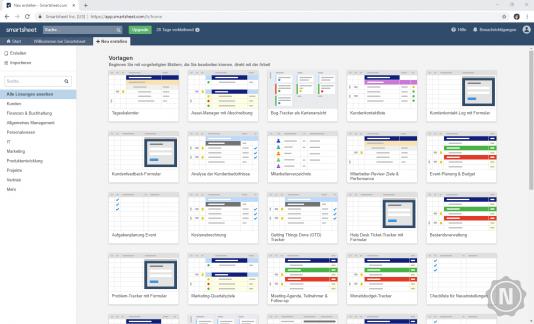
Das Tabellen-Konzept gibt Smartsheet sehr viel Flexibilität. Der Nutzer baut sich aus den verfügbaren Bauteilen sein Projektmanagement-Tools selbst zusammen. Das macht die Software zwar zu einem vielfältigen und funktionsstarken Werkzeug, ist aber nicht immer gewünscht. Schließlich ist einer der Vorzüge von Programmen für Projektmanagement ja auch, dass sie ihren Anwendern ein strukturelles Gerüst vorgeben. Für dieses Gerüst sorgen in Smartsheet Vorlagen, aus denen der Nutzer wählt, wenn er ein neues Tabellenblatt erstellt.
Kalender und Zeitleisten gehören bei Smartsheet zu den Ansichten eines Tabellenblatts, zwischen denen der Anwender einfach mit einer Drop-down-Bar wechselt. Insgesamt sind vier verschiedene Ansichten verfügbar: zusätzlich zu den beiden für das Zeitmanagement die Kartenansicht (Kanban-Board) und die standardmäßige Tabellenblattansicht.
Die einfach umschaltbaren Ansichten sind einer der Programmbestandteile, die deutlich machen, dass es sich bei Smartsheet um mehr als eine Online-Tabellenkalkulation handelt. Das Konzept, Kalender direkt den jeweiligen Tabellenblättern zuzuordnen, hat den Vorteil, dass es vom Anwender sofort und ohne langes Nachdenken verstanden wird. Allerdings sind die Möglichkeiten im Vergleich zu anderen Projektmanagement-Programmen eingeschränkt. In vielen Konkurrenzprodukten kann der Nutzer einfach projektübergreifende Kalender erstellen, die beispielsweise alle Aufgaben und Termine eines einzelnen Nutzers oder eines Teams zeigen. Das ist bei Smartsheet nicht möglich, Kalender und Zeitleiste zeigen immer nur das jeweilige Tabellenblatt, das meistens einem Projekt entsprechen dürfte.
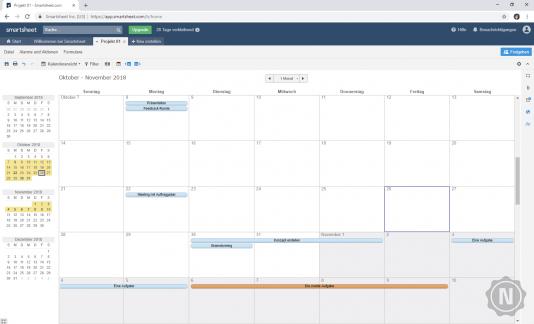
Sowohl Kalender als auch Gantt-Ansicht wirken aufgeräumt und übersichtlich. Ein wichtiger Unterschied zwischen beiden ist, dass die Gantt-Ansicht Abhängigkeiten zwischen Aufgaben mit Pfeilen anzeigt, der Kalender jedoch nicht. Ein weiterer Unterschied besteht darin, dass die Gantt-Ansicht das Ändern von Daten und Zeiträumen per Drag-and-Drop unterstützt, der Kalender jedoch aus unverständlichen Gründen nicht. Der Kalender der meisten anderen Projektmanagement-Programme ist hingegen drag-and-drop-fähig. Auch das bestätigt den Eindruck, dass dieser Teil von Smartsheet zwar ordentlich gemacht ist, aber im Vergleich mit der Konkurrenz ein wenig blass wirkt.
Mit Kommentaren, einer Benachrichtigungszentrale und der Möglichkeit, Dateien anzuhängen, verfügt Smartsheet im Bereich Kommunikation und Zusammenarbeit über die üblichen Funktionen. Kommentare und Anhänge können Anwender sowohl einem ganzen Blatt als auch einer einzelnen Zeile hinzufügen. In der Dateiliste des Tabellenblatts zeigt Smartsheet sowohl die Anhänge, die zu einzelnen Zeilen gehören, als auch diejenigen, die dem Blatt als Ganzes zugeordnet sind.
Durch einige ungewöhnliche und nützliche Zusammenarbeitsfunktionen gelingt es Smartsheet, sich positiv von seinen Mitbewerbern abzuheben. Zum Beispiel die „Formulare“: Damit erzeugt der Nutzer eine Eingabemaske in Form eines Web-Formulars, deren Felder den Spalten des Datenblatts entsprechen. Dieses Formular kann er an Kollegen und auch an Außenstehende ohne Smartsheet-Login senden. Was sie in dem Formular ausfüllen, trägt das Programm automatisch in das zum Formular gehörige Tabellenblatt ein. So können Anwender auf unkomplizierte Art Daten erheben.
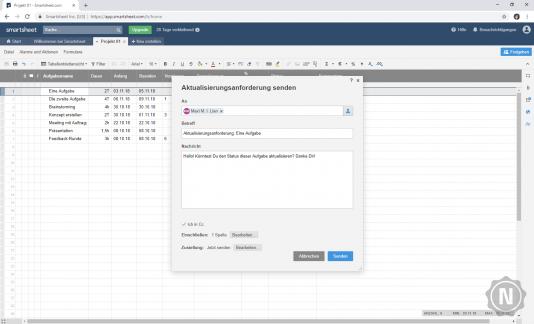
Zwei sehr interessante Funktionen sind Aktualisierungs- und Genehmigungsanforderungen. Mit einer Aktualisierungsanforderung fordert der Anwender Kollegen auf, eine Tabelle zu aktualisieren. Ein Nutzer, der eine Aktualisierungsanforderung erhält, kann diese ändern, auch wenn das betreffende Blatt für ihn nicht freigegeben ist. Der Anwender bestimmt exakt, welche Zeilen beziehungsweise Zellen der Empfänger aktualisieren darf, und eine persönliche Nachricht hilft, die Anfrage weiter zu spezifizieren oder einfach ein paar freundliche Worte mitzuschicken.
Genehmigungsanforderungen hingegen senden Anwender, die Zellen in einem für sie gesperrten Blatt ändern wollen. Wenn der Inhaber des Blattes die Anforderung akzeptiert, steht einer Änderung der ausgewählten Inhalte nichts mehr im Weg. Nutzer des Enterprise- und Business-Plans können Anforderungen nicht nur manuell senden, sondern auch automatisieren. Dann werden sie automatisch ausgelöst, wenn ein vom Nutzer bestimmtes Ereignis eintritt.
Smartsheet ist bestimmt kein Programm für Anwender, die ihre Projektmanagement-Software möglichst einfach haben wollen. Solche Nutzer könnten eher mit Asana glücklich werden. Allerdings zeichnet sich Smartsheet durch seine Flexibilität aus, die es durch das ungewöhnliche Konzept der Verschmelzung eines Tabellenkalkulationsprogramms mit einer PMS gewinnt.
Die Software kann allerdings mit Benutzerfreundlichkeit überzeugen, die im Hinblick auf ihren Funktionsreichtum und ihr ungewöhnliches Konzept erstaunlich hoch ist. An manchen Stellen vereinfacht die Tabellenstruktur die Arbeit sogar. Zelleninhalte ändert der Anwender beispielsweise immer direkt in der Zelle, ähnlich wie bei einem Tabellenkalkulationsprogramm. Bei vielen gewöhnlichen Projektmanagementprogrammen hingegen muss der Anwender für Änderungen Aufgaben erst in der Einzelansicht öffnen; direkt in der Projektliste lassen sie sich gar nicht oder nur teilweise bearbeiten.
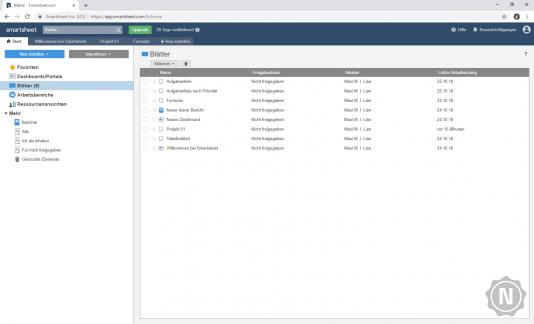
Die Benutzeroberfläche lehnt sich stark an Microsoft Office an. Der generelle Bildschirmaufbau wirkt ähnlich, sogar eine Start-Schaltfläche ist vorhanden. Auch die Icons sind im passenden Stil gehalten. Die Reiter zum Umschalten zwischen Tabellenblättern erinnern wiederum an Internet-Browser wie Mozilla Firefox oder Google Chrome. Dem Nutzer fällt kaum auf, dass er nicht mit einem lokal installierten Programm arbeitet. Dass Elemente der Benutzeroberfläche an diese verbreiteten Programme erinnern, hat den positiven Effekt, dass die Software auf neue Anwender sofort vertraut wirkt.
Im Bereich System und Integration fehlt Smartsheet nur eine Desktop-App. Das ist allerdings verschmerzbar, da die Web-App ohnehin wie eine native Windows-App wirkt. Ob das Programm in einem Browser-Tab oder in einem eigenen Fenster läuft, ist im Arbeitsalltag unwichtig.
Wichtiger als die Desktop-App sind Apps für Android und iOS, da der kleine Bildschirm von Smartphones und Tablets eine angepasste Benutzeroberfläche nötig macht. Für jedes der beiden meistgenutzten mobilen Betriebssysteme ist eine Smartsheet-App verfügbar. Die Apps zeichnen sich durch eine sehr gelungene Anpassung der Oberfläche an die Gegebenheiten von mobilen Endgeräten aus.
Ein Problem, mit dem Programme wie Smartsheet auf dem Smartphone zu kämpfen haben, ist, dass die kleinen Bildschirme normalerweise zu klein für die Darstellung von Tabellen sind. Das umgeht Smartsheet durch die Listenansicht. In dieser zeigt es die Inhalte einer Tabellenzeile vertikal untereinander an, immer eine Zeile pro Bildschirmseite. Das ist zwar nicht so übersichtlich wie eine Tabelle auf einem Laptop- oder Desktop-Bildschirm, aber weitaus benutzerfreundlicher, als immer scrollen zu müssen, um eine Zeile ganz zu lesen.

Integrationen mit anderen Web-Apps findet der Nutzer im Solutions Center. Zu den unterstützen Apps zählen unter anderem Evernote, Dropbox, Skype for Business, Salesforce und Outlook. Insgesamt ist die Liste allerdings recht überschaubar, nur 23 andere Programme lassen sich mit Smartsheet verbinden. Zusätzlich zu den Integrationen enthält das Solutions Center auch Vorlagen für Tabellenblätter. Sie zeigen deutlich, wie vielfältig die Einsatzzwecke sind, für die sich Smartsheet eignet. Nur ein Teil davon ist für Projektplanung und Aufgabenverwaltung gedacht. Zu den Vorlagen gehört unter anderem ein Kundenfeedback-Formular, eine Bestandsverwaltung, ein Bug-Tracker und eine Tabelle für Mitarbeiter-Reviews.
Wer seinen Smartsheet-Account mit einer Web-App verbinden möchte, die im Solutions Center nicht aufgeführt ist, wird vielleicht bei Zapier fündig. Dieser Webdienst verbindet eine riesige Anzahl unterschiedlicher Web-Plattformen miteinander. Mit seiner Hilfe arbeitet Smartsheet unter anderem mit dem E-Mail-Marketing-Tool MailChimp, der Zeiterfassung Toggl und der Helpdesk-App Freshdesk. Insgesamt bietet Zapier 100 Integrationen an, also deutlich mehr als Smartsheet selbst.
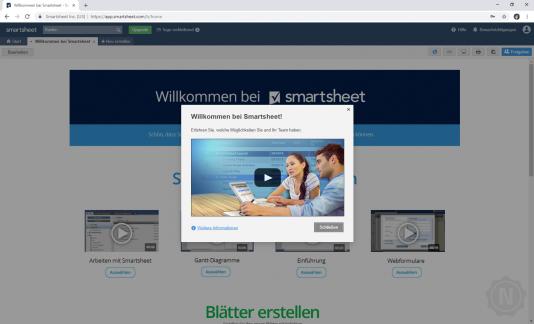
Direkt beim ersten Login begrüßt eine Willkommensseite neue Nutzer. „Hier erfahren Sie, wie Sie gleich loslegen können“, erfährt der Anwender. Vier Video-Tutorials machen ihn mit den Grundlagen der Software vertraut, Vorlagen sorgen dafür, dass er schnell seine ersten Blätter erstellen kann. Noch mehr Anleitungen finden Interessierte im Hilfe-Center. Der Content ist hochwertig aufbereitet. Meistens begleitet ein kurzes Video die Artikel. Die Videos sind im Gegensatz zum Text nicht auf Deutsch übersetzt.
Wer persönliche Unterstützung benötigt, kann das Support-Team von Smartsheet über ein Web-Formular kontaktieren. Auch die Mitglieder der Community können hilfreiche Hinweise geben. Das Support-Forum ist gut besucht, zehn bis zwanzig Beiträge pro Tag sind die Regel. Die Forumssprache ist Englisch.
Für Firmen, die mit Smartsheet nicht nur ein neues Organisations-Tool einführen möchten, sondern gleichzeitig auch vorhaben, ihre Arbeitsabläufe zu optimieren, bietet Smartsheet Consulting an. Die Berater von Smartsheet arbeiten gemeinsam mit den Mitarbeitern des Unternehmens an einer maßgeschneiderten Implementierung, die auch Integrationen für andere von dem Unternehmen eingesetzte Software-Werkzeuge umfasst. Beim Consulting handelt es sich um eine zusätzliche Dienstleistung, die nicht im Smartsheet-Abonnement inkludiert ist.
Smartsheet ist im besten Sinne eigenwillig. Es ist ein Tabellenkalkulationsprogramm, das für das Projektmanagement und die Organisation der Team-Zusammenarbeit optimiert wurde. Oder vielleicht auch eine Projektmanagement-Software, die um Tabellenkalkulations-Funktionen ergänzt wurde. Damit spricht es eine ganz spezielle Nische an: Es ist für Anwender gedacht, die zwar die Universalität von Tabellenkalkulationsprogrammen zu schätzen wissen, aber gleichzeitig ein Werkzeug benötigen, das mehr Funktionen für die Zusammenarbeit bietet.
Obwohl es auf seine Art benutzerfreundlich ist, müssen Anwender bereit sein, sich mit dem Programm auseinanderzusetzen, um seine Möglichkeiten voll auszuschöpfen. Wenn eine schnelle, einfache, vorgefertigte Lösung gefragt ist, ist Smartsheet die falsche Antwort. Seine Stärke besteht darin, dass Anwender damit vergleichsweise einfach auf individuelle und unternehmensspezifische Anforderungen eingehen können.